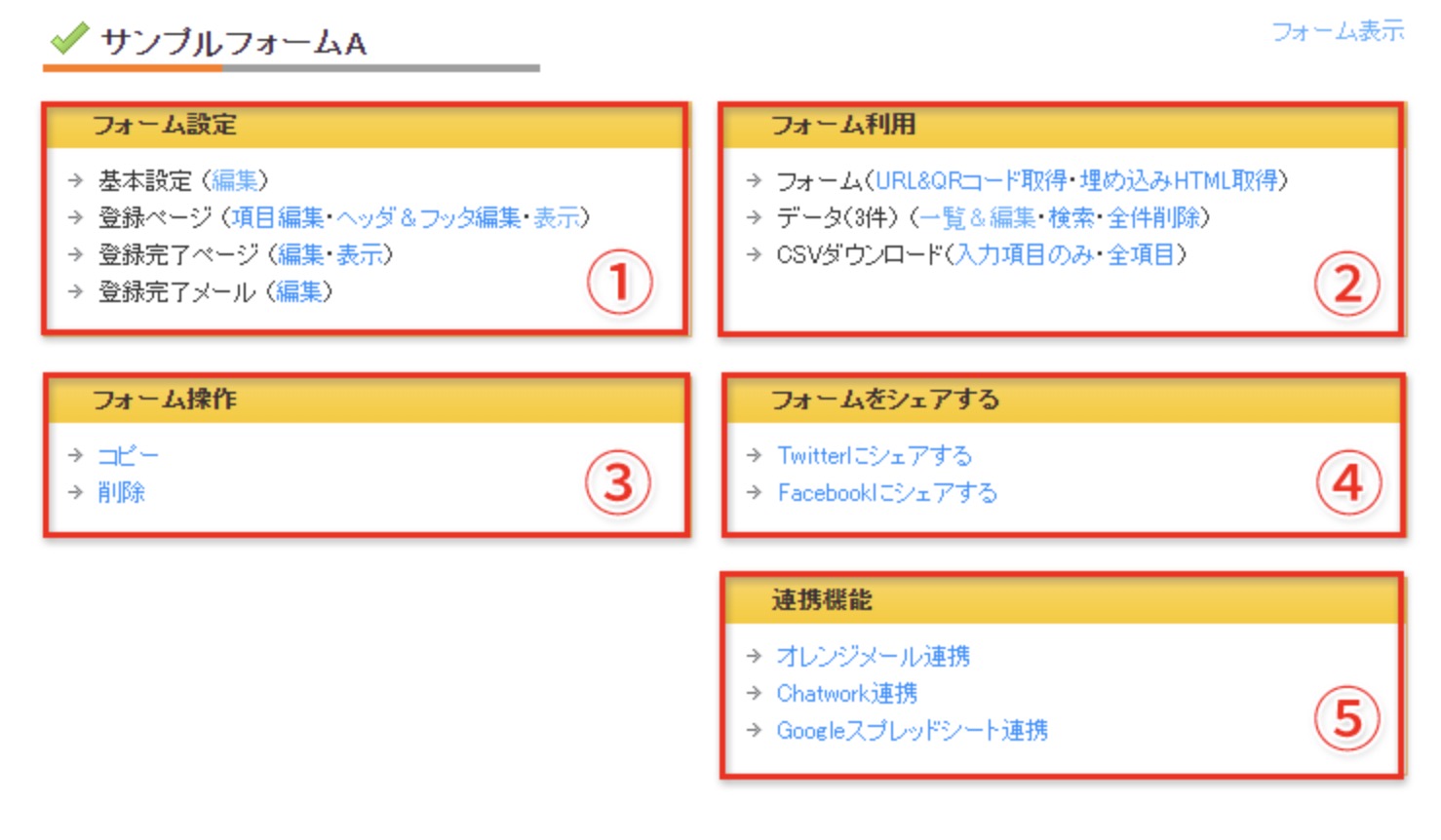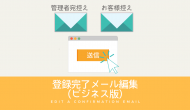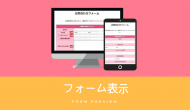フォーム管理画面(機能一覧)
オレンジフォームをお選びくださいましてありがとうございます!
オレンジフォームはお問合せ、資料請求、アンケート調査まで使えるメールフォームです。このページではオレンジフォームのフォーム管理機能(機能一覧)を紹介します。
フォーム新規作成方法については、フォームの作成をお読みください。フォーム管理画面はフォーム作成後の管理画面となります。
【フォーム管理画面】
1.【フォーム設定】
フォームの基本設定の変更ができます。
具体的には、フォーム名を変更したり、投稿期限を設けることができます。
作成したフォームの登録ページの編集を行うことができます。
具体的には、登録フォームの項目や、フォームの上下に入るヘッダー・フッターの編集、作成したフォームのプレビューなどを行うことができます。
フォームから登録された場合に表示する登録完了画面の編集を行うことができます。
こちらの編集は有料プラン(ビジネス版等)のみが可能で、無料版では行うことができません。
フォームから登録された場合に、登録者に対して送信する登録完了メールの編集を行うことができます。
送信者メールアドレスについては、ビジネス版のみ3個までBCCを設定することが可能です。
2.【フォーム利用】
作成したフォームを配布(送信・共有)する際のURL等を取得することができます。
配布方法は用途に合わせてURL、QRコード、埋め込みHTMLを選択することが可能です。
フォームから登録されたメールアドレスや氏名などのデータを閲覧することができます。
データの編集が行えるのは有料プラン(ビジネス版等)のみであり、無料版では行うことができません。
登録されたメールアドレスや氏名などのデータをCSV形式でダウンロードすることができます。
データを加工する際や、定期的なバックアップにご利用ください。
3.【フォーム操作】
作成したフォームと同様の形式のフォームをコピーして複製することができます。
作成したフォームの削除を行うことができます。
4.【フォームをシェアする】
【提供終了】Twitterにシェアする
作成したフォームをTwitterで共有することができます。
クリックするとご使用の端末(ブラウザ)で現在ログインしているアカウントの投稿画面に自動的に遷移します。
作成したフォームをFacebookで共有することができます。
クリックするとご使用の端末(ブラウザ)で現在ログインしているアカウントの投稿画面に自動的に遷移します。
5.【連携機能】
オレンジメールとの自動連携機能です。
オレンジフォームに登録のあった読者を、自動でオレンジメールのメルマガやステップメールに登録します。
Chatworkに連携する機能です。
オレンジフォームに投稿があると、Chatworkの指定のグループチャットへ自動投稿します。
設定したGoogleアカウントのスプレッドシートに連携する機能です。
フォームに投稿されたとき、自動的に任意のスプレッドシートにも書き込むことができます。
お問い合わせは、お問い合わせフォームよりお願いいたします。